Windows 10에서 작업 표시줄을 이동하는 방법
알아야 할 사항
- 이동하려면 작업 표시줄의 빈 공간을 마우스 오른쪽 버튼으로 클릭하고 작업 표시줄 설정 > 화면의 작업 표시줄 위치, 로 설정 왼쪽, 맨 위, 오른쪽, 또는 맨 아래.
- 당신은 또한 수 Windows 작업 표시줄을 제자리에 고정.
이 문서에서는 Windows에서 작업 표시줄을 이동하는 방법에 대해 설명합니다. 지침은 Windows 10에 적용됩니다.
Windows 작업 표시줄을 이동하는 방법
기본적으로 Windows 작업 표시줄은 화면 하단에 수평으로 배치되어 즐겨 사용하는 응용 프로그램에 빠르게 액세스할 수 있습니다. 코타나 검색창과 메뉴를 시작하다. Windows 작업 표시줄을 화면의 상단, 왼쪽 또는 오른쪽으로 이동할 수 있습니다. 당신은 또한 쉽게 빠른 실행 도구 모음 추가 및 제거.

작업 표시줄을 이동하는 가장 간단한 방법은 클릭하여 드래그하는 것입니다. 작업 표시줄을 마우스 왼쪽 버튼으로 클릭한 상태에서 원하는 화면 쪽으로 드래그한 다음 마우스 버튼에서 손을 뗍니다. Windows 설정에서 작업 표시줄의 위치를 변경할 수도 있습니다.
-
작업 표시줄의 빈 공간을 마우스 오른쪽 버튼으로 클릭한 다음 작업 표시줄 설정.
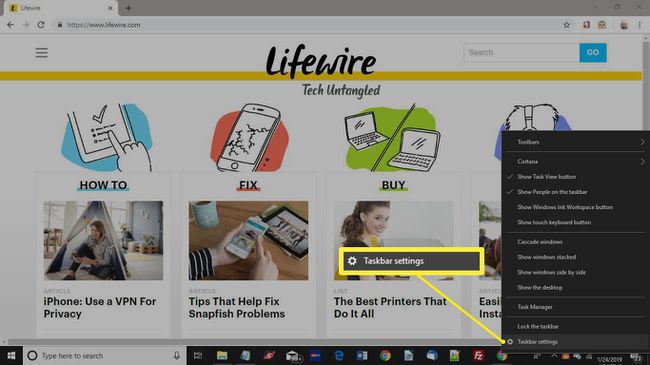
-
에서 작업 표시줄 설정 창, 설정 화면의 작업 표시줄 위치 에게 왼쪽, 맨 위, 오른쪽, 또는 맨 아래.
하는 것도 가능하다 Windows 작업 표시줄을 제자리에 고정. 작업 표시줄을 이동할 수 없으면 잠금을 해제해야 합니다.
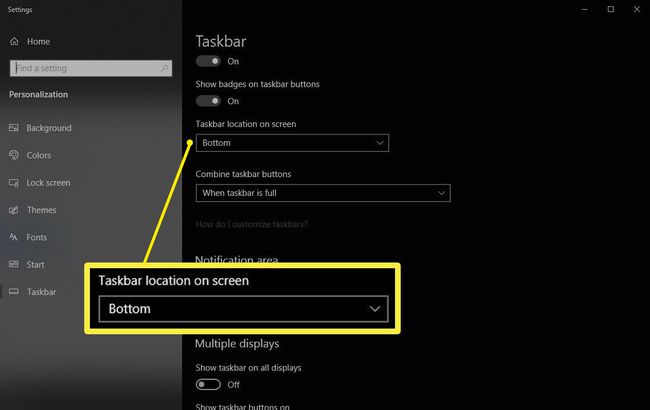
Windows 10에서 작업 표시줄 색상을 변경하는 방법
